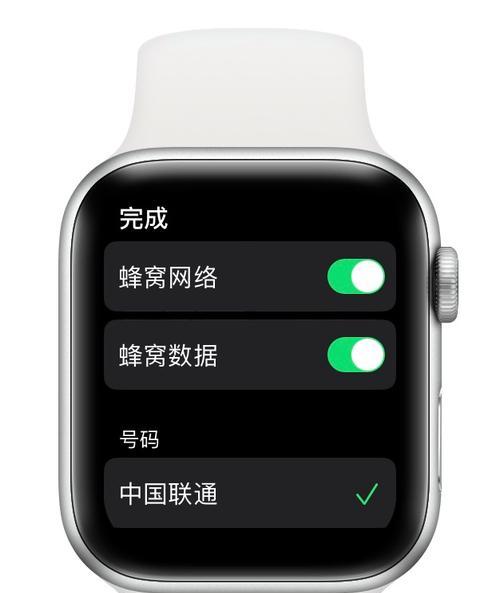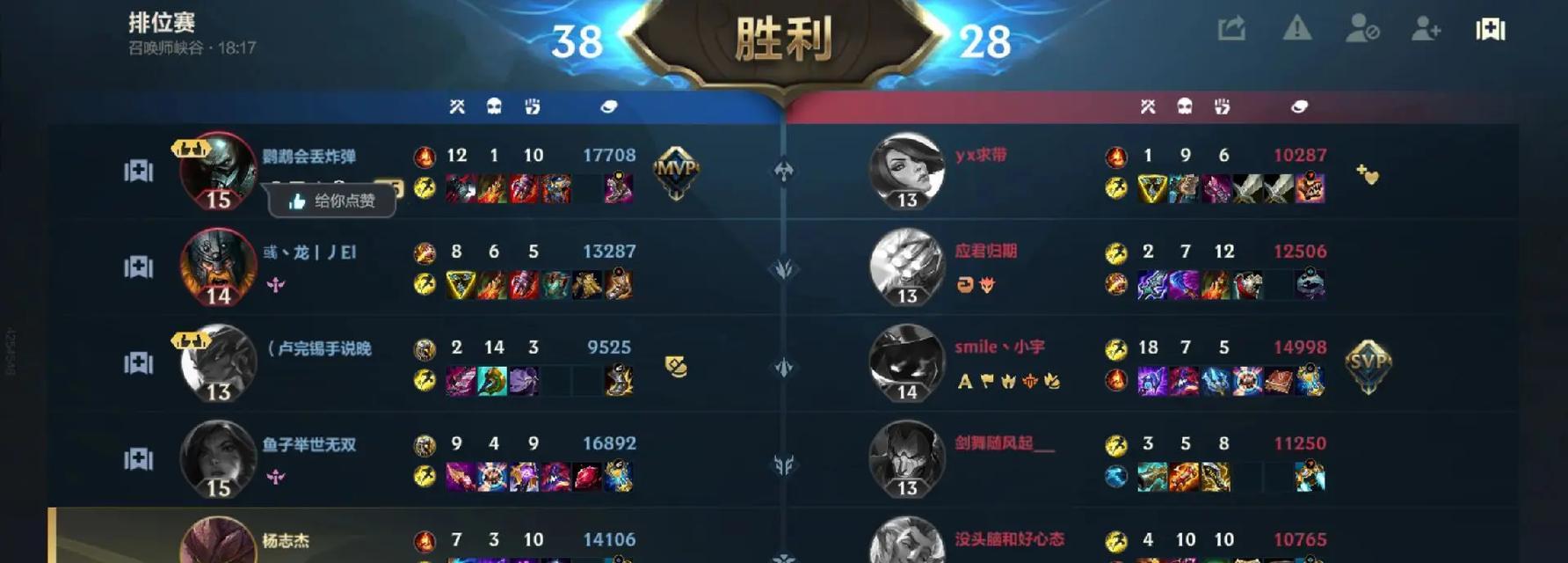在现代办公与交流中,投屏会议功能已成为不可或缺的一部分。它不仅可以帮助我们更高效地展示信息,还能为远程协作提供便利。但是,不少用户在初次尝试开启投屏会议功能时可能会遇到一些问题。本文将详细介绍如何开启投屏会议功能,并对开启过程中可能会遇到的常见问题进行解答,帮助您顺利进行会议投屏操作。
如何开启投屏会议功能?
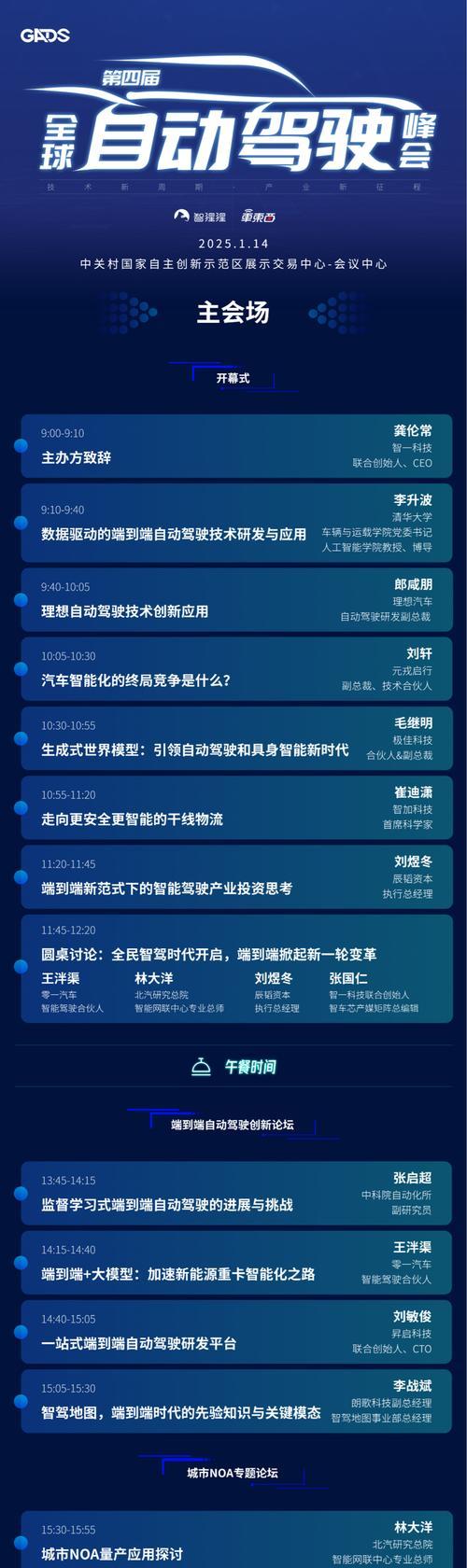
了解您的设备和软件
在开始之前,首先需要确认您的设备(如笔记本电脑、智能手机或平板电脑)是否支持投屏功能,并了解所使用软件(如Zoom、Skype、腾讯会议等)是否提供会议投屏选项。不同设备与软件的操作可能会有所差异,但基本流程类似。
手动开启投屏功能
通常,开启投屏功能的步骤包括:
1.启动会议软件:打开您的会议软件,并进入会议室。
2.查找投屏选项:在软件界面中寻找“分享屏幕”、“投屏”或“屏幕共享”之类的按钮。
3.选择要投屏的内容:点击该按钮后,软件会提供选项供您选择要投屏的屏幕或窗口。
4.开始投屏:选择完毕后,点击“开始分享”或相应的选项,即可开始您的投屏会议。
快捷键开启投屏功能
许多操作系统和会议软件都提供了快捷键以快速启动投屏。在Windows系统中,可以通过按Win+P键快速打开投影设置菜单;在Mac系统中,可以使用Command+Shift+D来快速投屏。

开启投屏会议功能的常见问题
问题1:我的设备不支持投屏怎么办?
解决方法:确认设备是否符合投屏的要求。如果硬件不支持,可以考虑购买支持HDMI、MHL或AirPlay等投屏技术的外设,或者使用无线投屏设备如GoogleChromecast或AppleTV。
问题2:会议软件没有显示投屏选项怎么办?
解决方法:首先确认软件版本是否为最新,因为旧版本的软件可能不支持某些功能。检查会议设置,确保投屏功能已被启用。如果问题依旧,可尝试卸载并重新安装软件,或联系软件客服获取帮助。
问题3:在开始投屏时遇到网络延迟或卡顿怎么办?
解决方法:网络问题是导致投屏卡顿的常见原因。确保您的网络连接稳定,尽量使用有线网络连接或切换到5GHz频段的Wi-Fi以获得更好的网络速度。关闭其他占用网络资源的程序也有助于改善情况。
问题4:会议中如何切换投屏内容?
解决方法:在投屏过程中,您可能需要切换到其他应用或窗口。大部分会议软件允许您在共享屏幕的同时切换应用程序窗口。如果无法切换,您需要先停止当前的屏幕共享,然后选择新的内容重新开始分享。
问题5:投屏时声音无法一起共享怎么办?
解决方法:确保在投屏设置中选择了“包括音频”或“共享系统声音”的选项。如果您的设备支持单独控制音频输出,也需要确保音频输出设备设置正确。
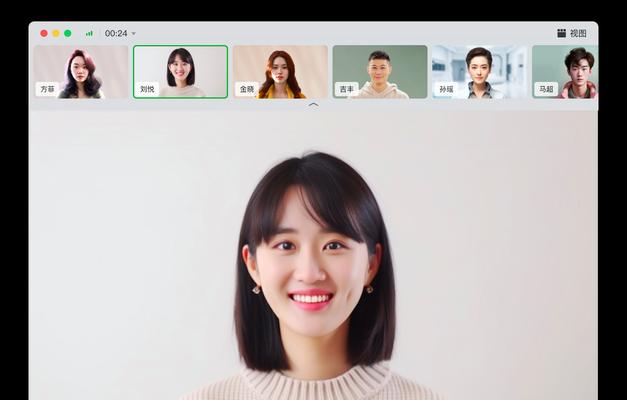
投屏会议功能的高级设置和技巧
高级设置:一些高级设置包括调整屏幕共享的分辨率和帧率以优化性能,以及设置只共享特定应用程序的窗口。
实用技巧:可以提前准备好会议中需要展示的材料,并通过分屏功能同时浏览资料和进行投屏操作,以便更高效地控制会议流程。
通过以上步骤和解决方法,您应能顺利开启和优化您的投屏会议功能。记得在操作前做好充分的准备,并在会议前进行测试以确保一切运行顺畅。
综合以上,开启投屏会议功能对现代办公交流至关重要,而通过掌握正确的操作步骤和解决常见问题的方法,可以提高工作效率并确保会议的顺利进行。希望本文能帮助您在未来的投屏会议中获得更好的体验。